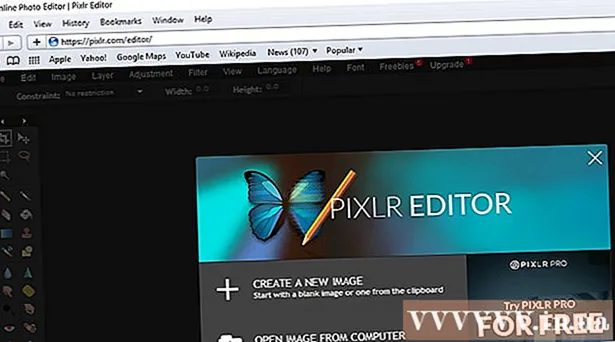Höfundur:
John Pratt
Sköpunardag:
11 Febrúar 2021
Uppfærsludagsetning:
1 Júlí 2024
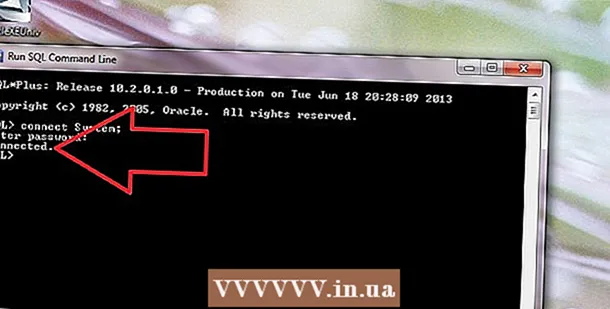
Efni.
Gagnagrunna eins og MySQL er stundum erfitt að byrja. Fylgdu þessum leiðbeiningum til að setja upp og stilla MySQL á réttan hátt.
Að stíga
 Skráðu þig inn á tölvuna þína sem stjórnandi. Þú þarft stjórnandi réttindi til að fá slétt uppsetningu. Þetta er ekki lengur nauðsynlegt eftir að þú hefur sett upp forritið.
Skráðu þig inn á tölvuna þína sem stjórnandi. Þú þarft stjórnandi réttindi til að fá slétt uppsetningu. Þetta er ekki lengur nauðsynlegt eftir að þú hefur sett upp forritið.  Sæktu ókeypis MySQL Server Community Edition. Vertu viss um að hlaða niður útgáfunni með Windows embætti. Vistaðu skrána á skjáborðið.
Sæktu ókeypis MySQL Server Community Edition. Vertu viss um að hlaða niður útgáfunni með Windows embætti. Vistaðu skrána á skjáborðið. - Ef þú ert ekki viss um hvaða útgáfu þú átt að velja skaltu velja MySQL uppsetningarforrit fyrir Windows.
 Tvísmelltu á skrána sem þú hefur hlaðið niður. Þú ert nýbúinn að hlaða niður .zip skrá, ef þú tvísmellir á hana verður zip dregið út.
Tvísmelltu á skrána sem þú hefur hlaðið niður. Þú ert nýbúinn að hlaða niður .zip skrá, ef þú tvísmellir á hana verður zip dregið út.  Tvísmelltu á Setup.exe (það ætti að vera eina skráin þarna úti). Nú hefst uppsetningarferlið.
Tvísmelltu á Setup.exe (það ætti að vera eina skráin þarna úti). Nú hefst uppsetningarferlið.  Smelltu á Næsta.
Smelltu á Næsta. Smelltu á Custom> Next. Með því að velja „Custom“ geturðu tilgreint hvar þú vilt setja MySQL upp. Ef þú hefur sett Apache upp í C: Server verður þú að setja MySQL í sömu möppu.
Smelltu á Custom> Next. Með því að velja „Custom“ geturðu tilgreint hvar þú vilt setja MySQL upp. Ef þú hefur sett Apache upp í C: Server verður þú að setja MySQL í sömu möppu. - Veldu í næsta glugga MySQL Server og smelltu á Breyting.
- Í næsta glugga breytist í textareitnum Mappanafn möppuheitið til C: Server MySQL . Smelltu svo á OK.
- Smellið í næsta glugga Næst. MySQL er nú tilbúið til uppsetningar.
 Smelltu á Setja upp. Bíddu eftir að forritinu ljúki við uppsetningu.
Smelltu á Setja upp. Bíddu eftir að forritinu ljúki við uppsetningu.  Smelltu á „Sleppa skráningu“ og smelltu síðan á Næsta. Þegar uppsetningarferlinu er lokið birtist gluggi með nafninu MySQL skráning. Þú getur sleppt þessu og skráð þig inn seinna ef þörf krefur. Nú mun nýr gluggi skjóta upp kollinum með orðunum Töframaður lokið.
Smelltu á „Sleppa skráningu“ og smelltu síðan á Næsta. Þegar uppsetningarferlinu er lokið birtist gluggi með nafninu MySQL skráning. Þú getur sleppt þessu og skráð þig inn seinna ef þörf krefur. Nú mun nýr gluggi skjóta upp kollinum með orðunum Töframaður lokið. - Stilltu MySQL. Leyfðu valkostinum Stilltu MySQL Server núna merkt og smellt Klára.
 Smelltu á Næsta. Þetta mun hefja stillingarnar.
Smelltu á Næsta. Þetta mun hefja stillingarnar.  Athugaðu: „Standard Configuration“ og smelltu á Next. Þú hefur valið sjálfgefnar stillingar, sem mælt er með fyrir flesta notendur.
Athugaðu: „Standard Configuration“ og smelltu á Next. Þú hefur valið sjálfgefnar stillingar, sem mælt er með fyrir flesta notendur.  Gakktu úr skugga um að eftirfarandi möguleikar séu hakaðir: „Settu upp sem Windows þjónustu“ og „Ræst MySQL miðlara sjálfkrafa“. Smelltu á Næsta.
Gakktu úr skugga um að eftirfarandi möguleikar séu hakaðir: „Settu upp sem Windows þjónustu“ og „Ræst MySQL miðlara sjálfkrafa“. Smelltu á Næsta.  Búðu til lykilorð. Sláðu nú inn textareitinn það sem þú vilt setja sem rótar lykilorð og vertu viss um að valkosturinn „Virkja rótaraðgang frá fjarlægum vélum“ sé merktur. Veldu alltaf lykilorð sem erfitt er að giska á og hafðu það á öruggum stað svo þú getir ekki gleymt því. Smelltu á Næsta.
Búðu til lykilorð. Sláðu nú inn textareitinn það sem þú vilt setja sem rótar lykilorð og vertu viss um að valkosturinn „Virkja rótaraðgang frá fjarlægum vélum“ sé merktur. Veldu alltaf lykilorð sem erfitt er að giska á og hafðu það á öruggum stað svo þú getir ekki gleymt því. Smelltu á Næsta.  Smelltu á Framkvæma. Nú mun MySQL netþjónninn vista stillingarnar. Smelltu á Ljúka.
Smelltu á Framkvæma. Nú mun MySQL netþjónninn vista stillingarnar. Smelltu á Ljúka.  Farðu núna í Start> All Programs> MySQL> MySQL Server 4.x> MySQL Command line client. Þetta opnar skipanaglugga og þú verður beðinn um lykilorð þitt.
Farðu núna í Start> All Programs> MySQL> MySQL Server 4.x> MySQL Command line client. Þetta opnar skipanaglugga og þú verður beðinn um lykilorð þitt.  Sláðu inn valið rótar lykilorð og ýttu á Enter. Þetta mun koma MySQL í gang.
Sláðu inn valið rótar lykilorð og ýttu á Enter. Þetta mun koma MySQL í gang. - Tilbúinn!
Ábendingar
- MySQL virkar á eftirfarandi útgáfum af Windows: 2003 Server, 2008 Server, XP, Vista og 7.
- Ef þú vilt setja upp Apache / PHP / MySQL greiða pakkann á Windows þarftu að hlaða niður XAMPP pakkanum. Þessi pakki inniheldur: Apache, MySQL, PHP + PEAR, Perl, mod_php, mod_perl, mod_ssl, OpenSSL, phpMyAdmin, Webalizer, Mercury Mail Transport System fyrir Win32 og NetWare Systems v3.32, JpGraph, FileZilla FTP Server, mcrypt, eAccelerator, SQLite og WEB-DAV + mod_auth_mysql.